Démarrer la MoodleBox
Insérer dans la Raspberry Pi la carte microSD (sur laquelle l’image-disque a été copiée) et brancher l’alimentation ainsi qu’un câble ethernet pour la connexion au réseau. La diode rouge s’allume, puis, après quelques secondes, la diode verte s’allume de façon intermittente.
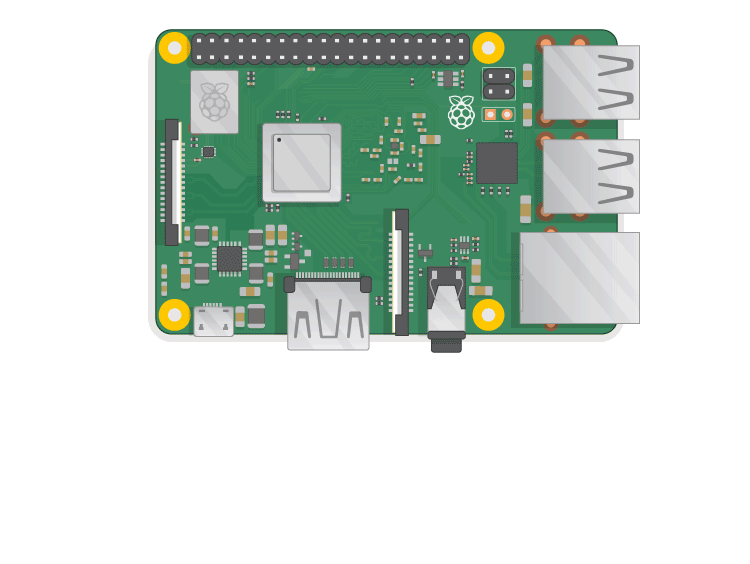
Démarrage
Il n’y a pas d’autre manipulation à effectuer : dès la fin de son démarrage, la MoodleBox est prête et fonctionnelle.
Si possible, il est recommandé de brancher la MoodleBox au réseau câblé lors de chaque démarrage. Ainsi, les tâches de maintenance nécessitant une connexion à Internet (par exemple la synchronisation de l’horloge interne) se feront de manière complète.
Arrêter la MoodleBox
L’interface graphique de la MoodleBox permet d’arrêter et de redémarrer la MoodleBox sans risque.
Pour ce faire, après s’être connecté comme administrateur dans le Moodle de la MoodleBox, on visite Administration du site > Serveur > MoodleBox dans l’interface d’administration.

Éteindre et redémarrer
Dans la section Redémarrage et arrêt, l’interface présente deux boutons, permettant de redémarrer et d’arrêter la MoodleBox. Après avoir cliqué sur le bouton Arrêter la MoodleBox, patienter quelques secondes et vérifier que la diode verte ne clignote plus. L’alimentation peut alors être débranchée sans risque.
Astuce
Afin de limiter au maximum les risques de corruption de données sur la carte microSD, pour éteindre la MoodleBox, il n’est pas recommandé de débrancher l’alimentation sans précaution. Il est préférable de commander manuellement son arrêt au préalable.
Redémarrer la MoodleBox
Après s’être connecté comme administrateur dans le Moodle de la MoodleBox, visiter Administration du site > Serveur > MoodleBox dans le bloc d’administration.
Cliquer sur le bouton Redémarrer la MoodleBox et patienter quelques secondes, après quoi vous pourrez vous reconnecter à la Moodlebox.
Installer un bouton matériel de démarrage et d’arrêt
Il est possible d’installer un bouton matériel permettant d’arrêter et de démarrer la MoodleBox. De base, MoodleBox permet l’utilisation d’un tel bouton sans aucune modification de configuration.
L’installation d’un bouton matériel est très simple : il suffit d’acheter un interrupteur, par exemple ce bouton tactile, et de le relier aux broches du port GPIO de la MoodleBox (broches 5 et 6) grâce à des cavaliers (voir l’image ci-dessous, merci à Laurent Fleron), puis de redémarrer la MoodleBox.

Bouton matériel